

Можете да прегледате резултата от разпечатката от печата на графиката и да регулирате наситеността/контраста.
Когато промените баланса на цветовете или наситеността/контраста на даден документ, функцията за печат на графиката отпечатва регулираните настройки в списък заедно със стойностите на корекцията.
Процедурата за регулиране на наситеността/контраста при преглед на графиката е описана по-долу.
Избор на ръчното регулиране на цветовете
В раздела Основен (Main) изберете Ръчно (Manual) за Цвят/интензивност (Color/Intensity) и щракнете върху Задаване... (Set...).
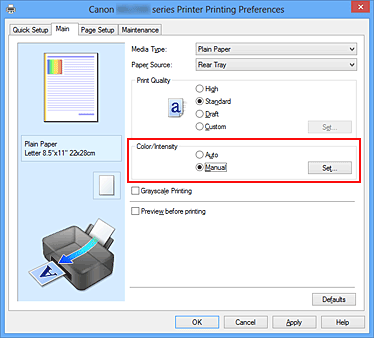
Ще се отвори диалоговият прозорец Ръчно регулиране на цветовете (Manual Color Adjustment).
Избор на печат на графика
В раздела Регулиране на цветовете (Color Adjustment) поставете отметка в квадратчето Печат на графика за регулиране на цветовете (Print a pattern for color adjustment), след което щракнете върху Предпочитания за печат на графика... (Pattern Print preferences...).
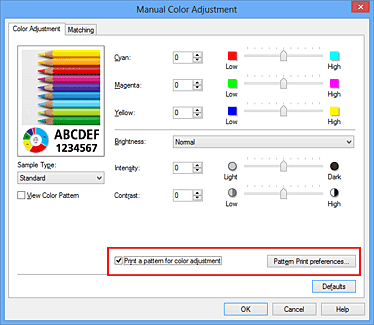
Настройка на печат на графика
Когато се отвори диалоговият прозорец Печат на графика (Pattern Print), укажете елементите, посочени по-долу, след което щракнете върху OK.
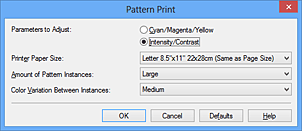
Изберете Интензивност/контраст (Intensity/Contrast).
Изберете размера на хартията, който да се използва за печат на графика.
 Забележка
Забележка
В зависимост от размера на хартията, избран в раздела Настройка на страницата (Page Setup), е възможно някои размери да не могат да се избират.
Изберете Най-голяма (Largest), Голяма (Large) или Малка (Small), за да зададете броя на графиките за печат.
 Забележка
Забележка
Най-голяма (Largest) и Голяма (Large) не могат да се избират, когато определени размери на хартията или изходящи размери на хартията са избрани.
Задайте стойността за промяната на цветовете между съседни графики.
 Забележка
Забележка
Голяма (Large) е с приблизително двойно по-голям размер от Средна (Medium), а Малка (Small) е с приблизително двойно по-малък размер от Средна (Medium).
Проверка на резултата от разпечатката от печата на графиката
В раздела Регулиране на цветовете (Color Adjustment) изберете OK, за да затворите диалоговия прозорец Ръчно регулиране на цветовете (Manual Color Adjustment).
В раздела Основен (Main) изберете OK, след което извършете отпечатването.
След това машината ще отпечата графика, в която зададената от вас наситеност/контраст е централната стойност.
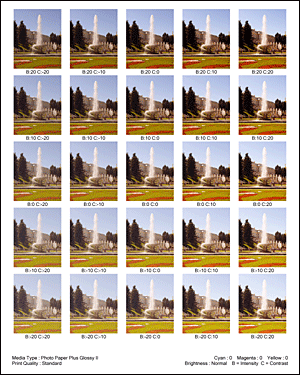
Регулиране на наситеността/контраста
Прегледайте резултата от разпечатката, след което изберете изображението, което ви харесва най-много.
След това въведете числата за наситеността/контраста, указани в долния край на изображението, в полетата Интензивност (Intensity) и Контраст (Contrast) в раздела Регулиране на цветовете (Color Adjustment).
Премахнете отметката от квадратчето Печат на графика за регулиране на цветовете (Print a pattern for color adjustment), след което щракнете върху OK.
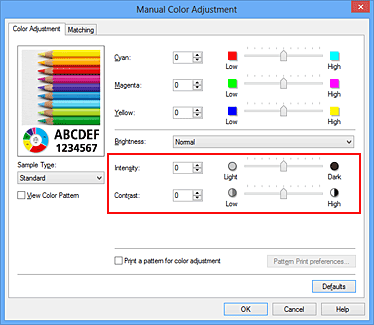
 Забележка
Забележка
Можете също така да зададете наситеността/контраста в раздела Бърза настройка (Quick Setup), като изберете Фотопечат (Photo Printing) в Най-често използвани настройки (Commonly Used Settings), а след това Ръчно регулиране на цвят/интензивност (Color/Intensity Manual Adjustment) в Допълнителни функции (Additional Features).
Завършване на настройката
Щракнете върху OK в раздела Основен (Main).
След това при извършване на печат документът ще се отпечатва с наситеност/контраст, регулиран от функцията за печат на графика.
 Важно
Важно
Когато е избрано Печат на графика за регулиране на цветовете (Print a pattern for color adjustment) в раздела Регулиране на цветовете (Color Adjustment), следните елементи се показват в сиво и не могат да се задават:
Преглед преди печат (Preview before printing) в раздела Основен (Main)
Страна с телбод (Stapling Side) и Указване на поле... (Specify Margin...) в раздела Настройка на страницата (Page Setup) (Когато е зададен Двустранен печат (ръчно) (Duplex Printing (Manual)), може да се зададе само Страна с телбод (Stapling Side).)
Можете да отпечатате шарка само ако настройката Нормален размер (Normal-size) е избрана за Оформление на страницата (Page Layout) в раздела Настройка на страницата (Page Setup).
Тази функция може да не е налична в зависимост от приложния софтуер.
Начало на страницата
|